XML verilerini içeri aktardıktan, çalışma sayfanızdaki hücrelere eşledikten ve verilerde değişiklikler yaptıktan sonra, genellikle verileri bir XML dosyasına dışarı aktarmak veya kaydetmek istersiniz.
Önemli:
-
XML verilerini dışarı aktarmadan önce şeritte Geliştirici sekmesini etkinleştirmeniz gerekir. Bkz. Geliştirici sekmesini gösterme.
-
XML Eşlemeleri oluştururken ve Excel'deki verileri XML veri dosyalarına aktarırken, dışarı aktarılabilir satır sayısı sınırı vardır. Excel'den XML'ye dışarı aktarma işlemi en fazla 65.536 satır kaydeder. Dosyanızda 65.536'dan fazla satır varsa, Excel ilk (#ROWS mod 65537) satırları dışarı aktarır. Örneğin, çalışma sayfanızda 70.000 satır varsa, Excel 70000 mod 65537 = 4464 satırı dışarı aktarır. Önerimiz 1) yerine xlsx kullanın veya 2) dosyayı XML Elektronik Tablosu 2003 (.xml) olarak kaydedin; bu işlem eşlemeleri kaybeder veya 3) 65.536'den sonraki tüm satırları siler ve sonra eşlemeleri tutar ancak dosyanın sonundaki verileri kaybeder.
XML verilerini dışarı aktarma (65.536 satırdan fazla olmayan)
-
Geliştirici > Dışarı Aktar'a tıklayın.
Geliştirici sekmesini görmüyorsanız, bkz. Geliştirici sekmesini gösterme.
-
Küçük bir XML Dışarı Aktar iletişim kutusu görüntülenirse, kullanmak istediğiniz XML Eşlemesi'ne ve ardından Tamam'a tıklayın.
Bu iletişim kutusu yalnızca bir XML tablosu seçili değilse ve çalışma kitabında birden fazla XML Eşlemesi varsa görüntülenir.
-
Büyük XML Dışarı Aktar iletişim kutusundaki Dosya adı kutusuna XML veri dosyası için bir ad yazın.
-
Dışarı Aktar'a tıklayın.
Not: Çalışma sayfanızda XML Eşlemesi'ndeki XML öğesi adlarından farklı başlıklar veya etiketler varsa, çalışma sayfasından XML verilerini dışarı aktardığınızda veya kaydettiğinizde Excel XML öğesi adlarını kullanır.
XML verilerini dışarı aktarma (65.536'dan fazla satır için)
-
Dosyanızdaki satırların toplam sayısından 65537'yi çıkarın. Bu size x satır sayısı verir.
-
Excel çalışma sayfasının başından x satırı silin.
-
Çalışma sayfasını XML veri dosyası olarak dışarı aktarın (yordamın önceki bölümüne bakın).
-
Kapat'a tıklayın ancak sayfayı kaydetmeyin. Ardından Excel çalışma sayfasını yeniden açın.
-
Toplam x sonrasındaki her şeyi silin ve xml veri dosyası olarak dışarı aktarın (yordamın önceki bölümüne bakın).
Bu yordam size satırların kalan bölümünü verir. Bu noktada, özgün çalışma sayfanızın bir kopyasını oluşturmak için birleştirebileceğiniz iki XML dışarı aktarma dosyanız olacaktır.
Önceki XML işlevselliğiyle geriye dönük uyumluluk için, Dışarı Aktar komutunu kullanmak yerine dosyayı bir XML veri dosyasına (.xml) kaydedebilirsiniz.
-
Dosyanızı kaydetmek için Ctrl+S tuşlarına basın.
Bu adım, çalışma sayfanız XML veri dosyası olarak kaydedildiğinde çalışma sayfanızda yaptığınız değişikliklerden hiçbirinin kaybolmamasını sağlar.
-
Dosya > Farklı Kaydet'e tıklayın ve dosyayı kaydetmek istediğiniz konumu seçin.
Yalnızca Excel 2007'de,

-
Dosya adı kutusuna XML veri dosyası için bir ad yazın.
-
Kayıt türü listesinde XML Verileri'ne ve ardından Kaydet'e tıklayın.
-
Dosyayı XML verileri olarak kaydetmenin özellik kaybına neden olabileceğini belirten bir ileti alırsanız, Devam'a tıklayın.
-
Küçük bir XML Dışarı Aktar iletişim kutusu görüntülenirse, kullanmak istediğiniz XML Eşlemesi'ne ve ardından Tamam'a tıklayın.
Bu iletişim kutusu yalnızca bir XML tablosu seçili değilse ve çalışma kitabında birden fazla XML Eşlemesi varsa görüntülenir.
-
Büyük XML Dışarı Aktar iletişim kutusundaki Dosya adı kutusuna XML veri dosyası için bir ad yazın.
-
Dışarı Aktar'a tıklayın.
Not: Çalışma sayfanızda XML Eşlemesi'ndeki XML öğesi adlarından farklı başlıklar veya etiketler varsa, çalışma sayfasından XML verilerini dışarı aktardığınızda veya kaydettiğinizde Excel XML öğesi adlarını kullanır.
XML verilerini dışarı aktarırken, aşağıdakilere benzer iletiler alabilirsiniz.
Bu iletinin birkaç nedeni olabilir:
-
Bu XML tablosuyla ilişkilendirilmiş XML Eşlemesi, XML tablosuyla eşlenmeyen bir veya daha fazla gerekli öğeye sahiptir.
XML kaynağı görev bölmesindeki hiyerarşik öğe listesi, her öğenin solundaki simgenin sağ üst köşesine kırmızı bir yıldız işareti koyarak gerekli öğeleri belirtir. Gerekli öğeyi eşlemek için, bunu çalışma sayfasında gösterilmesini istediğiniz konuma sürükleyin.
-
Öğe, özyinelemeli bir yapıdır.
Özyinelemeli yapının yaygın bir örneği, aynı XML öğelerinin iç içe birkaç düzeyde yer aldığı bir çalışanlar ve yöneticiler hiyerarşisidir. XML Kaynağı görev bölmesindeki öğelerin tümünü eşlemiş olsanız bile, Excel bir düzeyden daha derin olan özyinelemeli yapıları desteklemez ve bu nedenle öğelerin tümünü eşleyemez.
-
XML tablosunda karma içerik var.
Karma içerik, bir öğenin alt öğesi ve alt öğenin dışında basit metni olduğunda ortaya çıkar. Bu durumun sık karşılaşılan bir örneği, öğenin içindeki verileri işaretlemek için biçimlendirme etiketlerinin (örneğin kalın yazı etiketleri) kullanılmasıdır. Alt öğe (Excel bunu destekliyorsa) görüntülenebilse bile, veriler içeri aktarıldığında metin içeriği kaybolur, veriler dışarı aktarıldığında kullanılamaz ve dolayısıyla içeri/dışarı aktarılamaz.
Eşlenen öğenin diğer öğelerle ilişkisi korunamazsa XML Eşlemesi dışarı aktarılamaz. Bu ilişki aşağıdaki nedenlerden dolayı korunamayabilir:
-
Eşlenmiş öğenin şema tanımı, aşağıdaki özniteliklere sahip bir dizinin içinde yer alır:
-
Maxoccurs özniteliği 1'e eşit değildir.
-
Dizide birden fazla doğrudan alt öğe tanımlanmış veya doğrudan alt öğe olarak başka bir compositor vardır.
-
-
Aynı yinelenen üst öğeye sahip yinelenmeyen eşdüzey öğeler farklı XML tablolarına eşlenmiştir.
-
Birden çok yinelenen öğe aynı XML tablosuna eşlenir ve yineleme bir üst öğe tarafından tanımlanmamıştır.
-
Farklı üst öğelerin alt öğeleri aynı XML tablosuna eşlenmiştir.
Ayrıca, XML Eşlemesi aşağıdaki XML şema yapılarından birine sahipse dışarı aktarılamaz:
-
Liste listesi Bir öğe listesinin ikinci bir öğe listesi vardır.
-
Normal dışı veriler XML tablosunun şemada bir kez geçecek şekilde tanımlanan bir öğesi vardır (maxoccurs özniteliği 1 olarak ayanlanmıştır). Böyle bir öğeyi XML tablosuna eklediğinizde, Excel tablo sütununu öğenin birden çok örneğiyle doldurur.
-
Seçim Eşlenmiş bir öğe, <choice> şema yapısının bir parçasıdır.
Bir veya daha fazla eşlenmiş aralık oluşturmadığınız sürece Excel çalışma kitabınızı XML Veri dosyasına kaydedemez.
Çalışma kitabınıza bir XML Eşlemesi eklediyseniz, XML öğelerini çalışma sayfanıza eşlemek için şu adımları izleyin:
-
Geliştirici > Kaynak'a tıklayın.
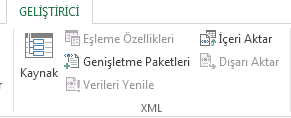
Geliştirici sekmesini görmüyorsanız, bkz. Geliştirici sekmesini gösterme.
-
XML Kaynağı görev bölmesinde, çalışma sayfanıza eşlemek istediğiniz öğeleri seçin.
Bitişik olmayan öğeleri seçmek için, bir öğeye tıklayın, CTRL tuşunu basılı tutun ve sonra öğelerin her birine tıklayın.
-
Seçili öğeleri çalışma sayfasında görünmelerini istediğiniz konuma sürükleyin.
Çalışma kitabınıza henüz XML Eşlemesi eklemediyseniz veya verileriniz xml tablosunda değilse, çalışma kitabınızı Excel Macro-Enabled Çalışma Kitabı dosya biçiminde (.xlsm) kaydedin.
Daha fazla yardım mı gerekiyor?
Her zaman Excel Teknik Topluluğu sayfasında bir uzmana soru sorabilir veya Topluluklar sayfasından destek alabilirsiniz.










